Как выбрать SSD — Ozon Клуб
Какой объем памяти выбрать?
Именно на объем диска принято обращать больше всего внимания. Эта характеристика –основная и определяющая в процессе покупки.
Если надо установить на диск операционную систему для ПК и некоторые системные программы, хватит объема около 128 Гб. Когда же планируется покупка высокоскоростного диска и закачка на него многих игр и требовательных приложений, желательно подбирать SSD объемом от 256 Гб. Лучше – накопитель SSD на 512 Гб.
При выборе стоит ориентироваться на конкретные требования к системе. Отдельно рассматривается финансовая сторона, поскольку SSD с большим объемом памяти требует значительных вложений. Вместо него для хранения информации стоит приобрести более доступный накопитель HDD для компьютера на 1-2 ТБ.
Выбрать SSD лучше с некоторым «запасом», так как свободного места может попросту не хватить.
Какие бывают типы памяти?
В SSD встречается память трех типов: MLС, TLC и QLC. В ячейке этих дисков помещается 2, 3 и 4 бита информации соответственно. Чем выше показатель, тем дешевле накопитель. Но за экономию придется платить относительно низкой скоростью.
Модели накопителей SSD с TLC памятью могут перезаписываться в 3 раза меньше, чем MLC. А диски QLC – еще втрое хуже.
Чипы MLC – самые быстрые, а QLC наиболее медлительные, TLC по скорости находятся на среднем уровне. Таким образом, на быстродействии диска сказывается тип устройства.
Долгое время производители выпускали однослойные или планарные SSD диски с чипами MLC и TLC. Однако теперь предлагаются многослойные модели – MLC 3D NAND, TLC 3D NAND, QLC. Такой подход позволил увеличить емкость памяти накопителя и его долговечность.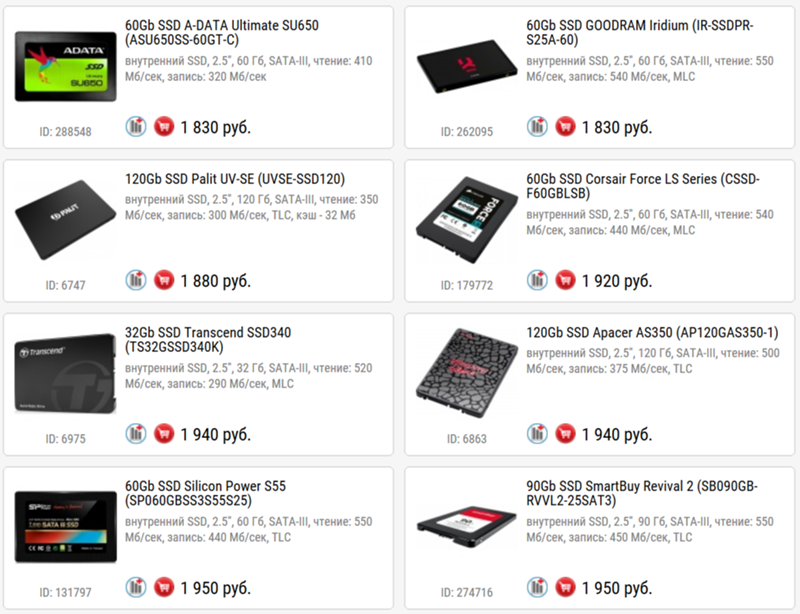
Популярные типы дисков:
- MLC 3D NAND. Самый дорогой вид, отличающийся надежностью и быстродействием. Обычно производители указывают ресурс в пределах 10000 циклов перезаписи. Модели желательно устанавливать в высокопроизводительных системах с постоянной высокой загрузкой. Такой накопитель можно перезаписывать каждые сутки.
- TLC 3D NAND. Чип среднего уровня с ресурсом перезаписи в пределах 3000 циклов. Хорошее соотношение цены и функциональности. Подойдет для домашнего компьютера.
- QLC. Наиболее доступная, но медлительная память. Ресурс чаще всего не превышает 1000 циклов. Лучше выбирать ее для недорогих сборок, к которым не предъявляются повышенные требования по производительности.
Большинству пользователей рекомендуем обращать внимание на SSD диски с памятью TLC 3D NAND. От приобретения устаревших однослойных дисков желательно сразу отказаться.
Форматы и интерфейсы
Чаще всего в магазинах встречаются SSD накопители с форм-фактором 2. 5″ и стандартным интерфейсом SATA3 (при скорости 6 Гб/с). Такие модели легко устанавливаются на компьютеры и мобильные системы с соответствующим слотом (6 или 3 Гб/с). Иногда возможно подключение к менее скоростному разъему SATA (1.5 Гбит/с), однако в таком случае не ждите бесперебойной работы ПК.
5″ и стандартным интерфейсом SATA3 (при скорости 6 Гб/с). Такие модели легко устанавливаются на компьютеры и мобильные системы с соответствующим слотом (6 или 3 Гб/с). Иногда возможно подключение к менее скоростному разъему SATA (1.5 Гбит/с), однако в таком случае не ждите бесперебойной работы ПК.
При соединении хорошего SSD диска с портом SATA2 скорость взаимодействия с файлами будет ограничиваться показателем 280 Мб/с. Но прирост производительности по сравнению со стандартным HDD накопителем будет заметен. Отклик останется на низком уровне, но повысит скорость доступа к папкам и программам.
Компактной разновидностью стандартного разъема является mSATA. Модели с таким подключением нужно использовать на маленьких компьютерах, ноутбуках и мобильных устройствах. Для них обычного SSD многовато.
Отдельно стоит рассмотреть компактные SSD накопители, рассчитанные на подключение к слоту M. 2 2280. Подобные диски могут функционировать на интерфейсах SATA 3, PCI-E x2 и PCI-E x4 с доступом к NVMe.
2 2280. Подобные диски могут функционировать на интерфейсах SATA 3, PCI-E x2 и PCI-E x4 с доступом к NVMe.
Накопители SSD M.2 гораздо удобнее, поскольку вставляются напрямую в специальный разъем на материнской плате без каких-либо проводов. Если выбрать модель PCI-E (NVMe), можно дополнительно заметить прирост скорости работы системы.
Важно! Заранее убедитесь, что разъем на плате поддерживает выбранный интерфейс.
Диск SSD M.2 PCI-E характеризуется хорошим быстродействием и сохранением рабочих параметров во время эксплуатации. Применяется при решении сложных профессиональных задач, но несколько дороже рассмотренных выше вариантов.
Ресурс SSD и долговечность
Некоторые пользователи уверены, что SSD диски слишком быстро ломаются, изнашиваются. Поэтому они стараются подбирать модели с увеличенным ресурсом, дополнительно внося корректировки в работу операционной системы.
Однако ресурс скоростных накопителей SSD важен только при их круглосуточной работе. Подобные условия регулярной перезаписи характерны для больших серверов и негативно сказываются на долговечности диска.
На стандартных домашних системах запись проводится в 20 раз реже, чем чтение. Так что даже серьезная нагрузка не сильно влияет на ресурс и позволяет диску проработать около 10 лет.
Истинный срок службы будет в большей степени зависеть от установленных компонентов, правильности сборки и параметров блока питания на компьютере.
Не стоит покупать модели SSD неизвестных брендов, так как гарантировать их длительную работу будет сложно.
Отличия скорости чтения и записи
Важнейшие характеристики SSD – скорость чтения и записи, время доступа.
1./fit-in/600x600/PAA0527_0_1612025786.webp) Скорость чтения
Скорость чтения
Этот процесс осуществляется чаще всего во время эксплуатации накопителя. Предлагаемые диски SSD чаще всего обладают скоростью чтения около 450-550 Мб/с. Желательно выбирать самый высокий показатель, однако даже 450 Мб/с хватает для комфортной работы с любыми файлами на компьютере.
Указанная на упаковке скорость чтения у недорогих SSD может со временем падать при заполнении объема. Найдите в интернете результаты реальных тестов для интересующей модели.
2. Скорость записи
У большей части SSD накопителей скорость записи находится в пределах 300-550 Мб/с. Желательно подбирать модели с высокими показателями. Однако операция записи применяется не так часто, как чтение. Поэтому разница между моделями может быть совершенно незаметна. При этом стоимость накопителей с повышенными характеристиками окажется крайне высокой.
Многие поставщики SSD для компьютера в характеристиках указывают скорость модели, независимо от объема. Однако чаще всего этот показатель держится только на самых вместительных (соответственно – дорогих) устройствах. Реальная скорость для остальных накопителей окажется меньше.
На рынке можно найти быстрые SSD, функционирующие на шине PCI-E. Их скорость в определенных обстоятельствах достигает показателей 2500-3500 МБ/с. Цены на такие хорошие товары – высокие. Но рядовой пользователь домашнего ПК преимуществ от скорости не заметит из-за ограничений материнской платы и остальных компонентов сборки. Раскрыть потенциал накопителя можно в профессиональных программах с высокими требованиями к характеристикам.
Разница между дешевыми и дорогими
При недостатке опыта разница в цене между SSD накопителями одинакового объема и со сходными характеристиками может поставить в тупик. Стоимость моделей иногда серьезно отличается.
Стоимость моделей иногда серьезно отличается.
Чипы изготавливаются разными фирмами, и это также накладывает свой отпечаток на качество. В дешевом накопителе попросту не может быть установлен хороший чип от зарекомендовавшего себя производителя.
Цена зависит от производителя. В случае накопителя не действует аргумент о бессмысленных переплатах за бренд, поскольку популярные компании дорожат собственной репутацией и не выпускают на рынок бракованную технику.
Помимо чипов внутри SSD-накопителей для ПК присутствует контроллер. Он представляет собой маленькую микросхему, управляющую процессами обмена данными. Контроллеры производятся разными фирмами и обладают различными характеристиками.
SSD диск лучше работает с буфером обмена, сформированным элементами памяти DDR3 или DDR4. Дешевые накопители часто не оснащены такими комплектующими, что делает их медленнее.
Производители бюджетных SSD стараются экономить на комплектующих. Дело доходит и до конденсаторов, используемых в качестве защиты от потери информации, накапливая в себе некоторое количество энергии. В случае внезапного отключения электричества гарантируется завершение процесса записи. Даже модели среднего и дорогого сегмента иногда не оснащаются такими комплектующими.
Различия между SSD накопителями разных ценовых категорий касаются и печатной платы. Дорогие устройства характеризуются хорошей схемотехникой, добротной распайкой и надежными компонентами. Бюджетные модели основаны на схемах старых образцов. А использование дешевых комплектующих повышает вероятность брака.
Понимая различия между представленными на рынке SSD, можно сориентироваться в предложениях и подобрать решение для компьютеров. Если подытожить – на маломощные офисные сборки подойдет бюджетный вариант с небольшим объемом памяти, игровую сборку лучше оснастить долговечным накопителем среднего уровня от проверенного производителя.
Как выбрать SSD-накопитель совместимый с вашим компьютером — Интернет
Рассказываем простым языком о тонкостях выбора скоростного накопителя
На написание этой статьи нас вдохновили покупатели, допустившие ошибку при выборе M.2 накопителя, которая привела к тому, что SSD не определился в системе. Вы можете сразу перескочить к прочтению этого очень важного момента, либо более детально изучить тонкости выбора SSD накопителей.
В данном материале мы поможем избежать ошибок, заодно разберем самые основные особенности, которые необходимо учитывать при покупке внутреннего SSD-накопителя.
При создании статьи мы ориентировались на рядового покупателя и старательно избегали сложных технических определений, намеренно не углубляясь в детали. Оставили только самое интересное :)
Как выбрать SSD?
Чтобы выбрать SSD-накопитель, нужно пройти три простых шага:
- Обратиться к характеристикам своей материнской платы;
- Определиться с форм-фактором накопителя;
- Выбрать интерфейс, если есть варианты. Спойлер: это касается только M.2-накопителей.
Шаг 1. Возможности вашей материнской платы
В первую очередь необходимо убедиться в том, что для новенького устройства найдется место. В зависимости от форм-фактора, о которых поговорим позже, в материнской плате требуется наличие свободного разъема SATA, M.2, PCI-E или mSATA.
Разъем SATA
Это те же самые разъемы, к которым подключаются жесткие диски. SATA найдутся в любой современной материнской плате, главное, чтобы все они не были заняты другими устройствами.
Разъемы SATA
Разъем M.2
Этот вариант требует особого внимания, так как именно с ним связано большинство ошибок при выборе. На данном шаге просто убедитесь, имеется ли такой разъем в вашей материнской плате. Если да, то очень важно определить тип этого разъема: с поддержкой SATA, с поддержкой PCI-E или же с поддержкой обоих интерфейсов: SATA&PCI-E. Если слот M.2 отсутствует, то следует остановить выбор на другом форм-факторе.
Разъем M.2
Разъем PCI-E
Как и SATA, такой слот тоже имеется в любой современной материнской плате.
Разъемы PCI-E
Разъем mSATA
Устаревший разъем, которому на смену пришел M.2. Здесь важно не перепутать разъем mSATA с mini-PCI-Express, внешне они неотличимы, а установка mSATA накопителя в mini-PCI-Express слот может обернуться неприятными последствиями.![]()
Какой разъем есть в моей мат. плате?
Узнать наличие необходимого разъема можно при визуальном осмотре материнской платы, либо поискав информацию о вашей модели мат.платы в интернете. Модель платы обычно указана прямо на ней самой и содержит в себе информацию о чипсете (буква и три цифры, например, B460, h570, Z390) как указано на фотографии выше.
Шаг 2. Выбрать форм-фактор
Предполагается, что к этому шагу вы узнали какой SSD-накопитель возможно установить в ваш компьютер. Теперь определимся с выбором форм-фактора.
2.5″
2.5-дюймовый форм-фактор представляет собой прямоугольное устройство толщиной около 7 мм. Работают по тому же интерфейсу, что и жесткие диски и подключаются аналогичным образом. Этот вариант для апгрейда не требует никаких заморочек, нужен лишь свободный SATA разъем. В ноутбуке такой накопитель можно установить вместо жесткого диска. В случае с ПК, в корпусе необходимо наличие отсека для 2. 5″ устройств. В противном случае понадобится специальное крепление, позволяющее установить SSD в отсек 3.5″ (для жестких дисков).
5″ устройств. В противном случае понадобится специальное крепление, позволяющее установить SSD в отсек 3.5″ (для жестких дисков).
Форм-фактор 2.5″
M.2
Самый интересный представитель SSD-накопителей. Это маленькая и почти невесомая прямоугольная плата толщиной всего пару миллиметров. Ширина составляет 22 мм, а вот длина может различаться: 110 мм, 80 мм, 60 мм, 42 мм или 30 мм. Поэтому M.2 имеет соответствующие форм-факторы: 22110, 2280, 2260, 2242 и 2230. Уточняйте, какую длину M.2 накопителя поддерживает ваша материнская плата, потому что если значение будет выше, то SSD просто не поместится в отведенном месте. Если же меньше, то всё в порядке. К примеру, если мат.плата поддерживает накопители 2280, то в неё можно установить и 2260, но не 22110.
Форм-фактор M.2″
PCI-E
Внешне может напоминать звуковую- или видеокарту, ведь он устанавливается в тот же разъем. Устройство может выступать как обычным переходником для M.2 накопителей, так и являться полноценным самостоятельным накопителем. Во втором случае целесообразность покупки такого устройства в домашний ПК находится под вопросом. Оно обладает наивысшими скоростью, объемом и надежностью, потенциал которых обычный ПК попросту не раскроет. Второй момент — это цена, которая редко может быть оправдана, если речь идёт не о серверном оборудовании.
Устройство может выступать как обычным переходником для M.2 накопителей, так и являться полноценным самостоятельным накопителем. Во втором случае целесообразность покупки такого устройства в домашний ПК находится под вопросом. Оно обладает наивысшими скоростью, объемом и надежностью, потенциал которых обычный ПК попросту не раскроет. Второй момент — это цена, которая редко может быть оправдана, если речь идёт не о серверном оборудовании.
Адаптер M.2 и полноценный PCI-E SSD
mSATA
Если других вариантов ваша материнская плата предложить не может, то поторопитесь. Купить mSATA SSD еще можно, но со временем его полностью вытеснит стандарт M.2.
Форм-фактор mSATA
Шаг 3. Интерфейсы
Существует 2 основных интерфейса SSD-накопителей: SATA и PCI-E. Для рядового покупателя их основная разница заключается в скорости работы:
- SATA SSD ограничены скоростью до 550 Мбайт/с.
 Несмотря на то, что это в 5-10 раз быстрее HDD, это основной недостаток интерфейса. Дело в том, что шина SATA не позволяет развить бОльшую скорость, хотя флеш-память на это способна.
Несмотря на то, что это в 5-10 раз быстрее HDD, это основной недостаток интерфейса. Дело в том, что шина SATA не позволяет развить бОльшую скорость, хотя флеш-память на это способна. - PCI-E успешно раскрывает потенциал флеш-памяти, поэтому скорость таких SSD измеряется гигабайтами в секунду.
Интерфейсы форм-факторов 2.5″, mSATA и PCI-E
С ними всё элементарно:
- SSD 2.5″ и mSATA работают только с интерфейсом SATA;
- SSD форм-фактора PCI-E работает только с интерфейсом PCI-E.
Так что выбор вышеуказанных форм-факторов сразу определяет и тип интерфейса, на котором будет работать ваше устройство.
Что насчёт интерфейса M.2?
С M.2 всё чуть сложнее. Они используют один из двух интерфейсов: либо SATA, либо PCI-E. Соответственно и скорость их работы ограничена либо SATA интерфейсом, либо PCI-E.
Очень важный момент! Может случиться так, что M.2 разъем вашей материнской платы поддерживает только один из двух интерфейсов. В этом случае при установке SSD c несовместимым интерфейсом, система просто не обнаружит наличие накопителя.
Поэтому на первом шаге необходимо определить какой интерфейс поддерживает M.2 разъем вашей материнской платы. Как вариант, она может поддерживать оба интерфейса, тогда волноваться не о чем, потому что любой M.2 накопитель будет обнаружен в операционной системе.
На этом всё, в выборе SSD-накопителя нет ничего сложного. Если у вас остались какие-либо вопросы по данной теме, задайте их в форму обратной связи. Мы на них ответим и, при необходимости, дополним эту статью.
Какой SSD накопитель выбрать для Z590?-TEAMGROUP
Говоря о накопителях M.2 PCIe SSD, самая последняя модель на рынке сегодня это Gen4. На самом деле, Gen4 был определен как PCI Express еще в 2017 году, но в то время, это был не самым лучшим выбором с точки зрения материнской платы. Только в 2019 году, на рынке появились материнские платы серии AMD X570 с поддержкой сверхскоростного интерфейса Gen4x4, и только тогда пользователи впервые испытали сверх быструю скорость передачи данных M. 2 Gen4 x4 PCIe SSD.
2 Gen4 x4 PCIe SSD.В 2020 году была выпущена еще одна материнская плата серия AMD B550, которая поддерживает интерфейс Gen4 x4. В то время, чтобы приобрести PCIe 4.0 SSD, нужно было приобретать одну из двух этих серии материнских плат, которые были единственными на всем рынке. Изначально, были догадки о том, что Intel не захочет конкурировать на рынке Gen4 x4 и сразу перейдет к Gen5. В результате, оказалось что Intel запустили серию Z590 в начале 2021 года, и тогда каждый производитель материнских плат внес некоторые изменения в компоновке материнской платы напрямую. Исходя из предположений, процессор Intel 11-го поколения сам может поддерживать 20 линий PCIe 4.0, где линии на некоторых материнских платах, которые на самом деле принадлежат видеокартам, были убраны специально для накопителей M.2 SSD. Таким образом, у пользователей на данный момент есть новый выбор материнской платы с PCIe 4.0 SSD в добавок к AMD X570 и B550.
А теперь давайте вернемся к теме, если вы хотите испытать сверхвысокую скорость, что мы можем порекомендовать?
Для энтузиастов, у которых есть несколько материнских плат на руках, вы можете выбрать Cardea A440 PCIe SSD, имеющий два радиатора, которые можно установить самостоятельно. В комплекте с накопителем идут запатентованный алюминиевый радиатор и ультратонкий графеновый радиатор.
В комплекте с накопителем идут запатентованный алюминиевый радиатор и ультратонкий графеновый радиатор.
T-FORCE CARDEA A440 M.2 PCIe Gen4 x4 SSD: https://www.teamgroupinc.com/ru/product/cardea-a440
Если вы не так уверены насчет того имеет ли ваша материнская плата место для радиатора PCIe, вы можете просто выбрать Cardea Ceramic C440 PCIe c керамическим радиатором в белом цвете, или Cardea Zero Z440 PCIe SSD с ультра тонким графеновым радиатором в белом цвете.
T-FORCE CARDEA Ceramic C440 M.2 PCIe SSD: https://www.teamgroupinc.com/ru/product/cardea-ceramic-c440
T-FORCE CARDEA ZERO Z440 M.2 PCIe SSD: https://www.teamgroupinc.com/ru/product/cardea-zero-z440
Давайте взглянем на результаты теста накопителей на материнской плате MSI Z590 ACE используя CDM и TxBENCH
A. CARDEA A440 M.2 PCIe SSD
CARDEA A440 M.2 PCIe SSD
Для начала, взглянем на CDI
CDM тест скорости
TxBENCH тест скорости
A440 один из топ накопителей на рынке с самой высокой скоростью чтения и записи. Со скоростью чтения/записи этого накопителя можно сэкономить огромное количество времени, загружая 100GB видео файлов!
B. CARDEA CERAMIC C440 M.2 PCIe SSD
T-FORCE CARDEA Ceramic C440 M.2 PCIe SSD: https://www.teamgroupinc.com/ru/product/cardea-ceramic-c440
Давайте взглянем на CDI
CDM тест скорости
TxBENCH тест скорости
Чтение/запись C440 считается стандартной скоростью Gen4x4. Настоящий тест на самом деле очень близок к официальным техническим характеристикам, что говорит о том, что T-FORCE имеет хороший контроль качества.
C. CARDEA ZERO Z440 M.2 PCIe SSD
CARDEA ZERO Z440 M.2 PCIe SSD
T-FORCE CARDEA ZERO Z440 M.2 PCIe SSD: https://www.teamgroupinc.com/ru/product/cardea-zero-z440
Посмотрим на CDI
CDM тест скорости
TxBENCH тест скорости
С основной скоростью чтения/записи, фактический тест Z440 имеет аналогичную скорость чтения и записи. Разница в том что эта модель накопителя имеет графеновый радиатор для охлаждения. Его внешний вид контрастирует с С440 у которого керамический радиатор. Какой из этих моделей вы предпочтете?
Вывод
В сегодняшней статье мы поделились с вами информацией, которая будет вам полезна если вы соберётесь покупать материнскую плату последнего поколения, и какой твердотельный накопитель нужно выбрать, чтобы иметь максимальную производительность.
Однако, я хочу напомнить, что вам необходимо использовать процессор Intel 11го поколения! Если у вас процессор более раннего поколения, то материнские платы не будут считывать накопитель PCIe 4. 0, поэтому обязательно проверьте технические характеристики используемой платформы, прежде чем выбирать правильный твердотельный накопитель.
0, поэтому обязательно проверьте технические характеристики используемой платформы, прежде чем выбирать правильный твердотельный накопитель.
Выберите твердотельный накопитель с помощью нашего средства выбора твердотельного накопителя V2.1
ВНИМАТЕЛЬНО ПРОЧИТАЙТЕ: ИСПОЛЬЗОВАНИЕ ИНСТРУМЕНТА ДЛЯ ВЫБОРА ТВЕРДОГО ДИСКА (SSD) HPE (ЗДЕСЬ ПОСЛЕ «ИНСТРУМЕНТ») ПОДВЕРГАЕТСЯ СЛЕДУЮЩИМ УСЛОВИЯМ (« СОГЛАШЕНИЕ»). ЗАГРУЗКА, УСТАНОВКУ, КОПИРОВАНИЕ, ДОСТУП ИЛИ ИСПОЛЬЗОВАНИЕ ИНСТРУМЕНТА, ЛИБО ВЫБОР ОПЦИИ «Я ПРИНИМАЮ», РАСПОЛОЖЕННОЙ НА ЭКРАНЕ, НА КОТОРЫМ МОЖЕТ БЫТЬ ОТОБРАЖЕНЫ НАСТОЯЩЕЕ СОГЛАШЕНИЕ, ВЫ СОГЛАШАЕТЕСЬ С УСЛОВИЯМИ НАСТОЯЩЕГО СОГЛАШЕНИЯ И ЛЮБОЙ ПРИМЕНЯЮЩЕЙСЯ. ЕСЛИ ВЫ ПРИНИМАЕТЕ НАСТОЯЩИЕ УСЛОВИЯ ОТ ИМЕНИ ДРУГОГО ЛИЦА, КОМПАНИИ ИЛИ ДРУГОГО ЮРИДИЧЕСКОГО ЛИЦА, ВЫ ЗАЯВЛЯЕТЕ И ГАРАНТИРУЕТЕ, ЧТО ВЫ ИМЕЕТЕ ПОЛНОЕ ПОЛНОМОЧИЯ ОБЯЗАТЬ ЭТО ЛИЦО, КОМПАНИЮ ИЛИ ЮРИДИЧЕСКОЕ ЛИЦО С ДАННЫМИ УСЛОВИЯМИ.ЕСЛИ ВЫ НЕ СОГЛАСНЫ С ДАННЫМИ УСЛОВИЯМИ, НЕ ЗАГРУЖАЙТЕ, УСТАНАВЛИВАЙТЕ, КОПИРУЙТЕ, ИСПОЛЬЗУЙТЕ ИЛИ ИСПОЛЬЗУЙТЕ ИНСТРУМЕНТ. ДАННЫЙ ИНСТРУМЕНТ ПРЕДНАЗНАЧЕН ИСКЛЮЧИТЕЛЬНО ДЛЯ ИСПОЛЬЗОВАНИЯ КЛИЕНТАМИ HPE И НИКАКИМ ОБРАЗОМ И ПРЕДОСТАВЛЯЕТСЯ ИСКЛЮЧИТЕЛЬНО ДЛЯ ПОМОЩИ КЛИЕНТАМ, ЗАПОЛНЯЮЩИМ твердотельные накопители HPE ДЛЯ СЕРВЕРОВ HPE Gen8 и БУДУЩИХ ВЕРСИЙ HPE GENERATION ЗАКАЗЧИКА, И НИ ДЛЯ КАКИХ-ЛИБО ДРУГИХ ЦЕЛЕЙ. ДАННЫЙ ИНСТРУМЕНТ И ВСЕ РЕЗУЛЬТАТЫ ДАННОГО ИНСТРУМЕНТА ПРЕДНАЗНАЧЕНЫ ТОЛЬКО ДЛЯ ВНУТРЕННЕГО ИСПОЛЬЗОВАНИЯ КЛИЕНТОМ И НЕ ДОЛЖНЫ ПЕРЕДАЧИ ВНЕШНЕГО ПРЕДНАЗНАЧЕНИЯ. HEWLETT-PACKARD ENTERPRISE (HPE SSD SELECTOR TOOL) ПРЕДОСТАВЛЯЕТ ВАМ, ЗАКАЗЧИКУ, ЛИЦЕНЗИЮ НА ИСПОЛЬЗОВАНИЕ ИНСТРУМЕНТА HPE ТОЛЬКО В СООТВЕТСТВИИ С НАСТОЯЩИМ СОГЛАШЕНИЕМ.ЛИЦЕНЗИЯ:
ДАННЫЙ ИНСТРУМЕНТ ПРЕДНАЗНАЧЕН ИСКЛЮЧИТЕЛЬНО ДЛЯ ИСПОЛЬЗОВАНИЯ КЛИЕНТАМИ HPE И НИКАКИМ ОБРАЗОМ И ПРЕДОСТАВЛЯЕТСЯ ИСКЛЮЧИТЕЛЬНО ДЛЯ ПОМОЩИ КЛИЕНТАМ, ЗАПОЛНЯЮЩИМ твердотельные накопители HPE ДЛЯ СЕРВЕРОВ HPE Gen8 и БУДУЩИХ ВЕРСИЙ HPE GENERATION ЗАКАЗЧИКА, И НИ ДЛЯ КАКИХ-ЛИБО ДРУГИХ ЦЕЛЕЙ. ДАННЫЙ ИНСТРУМЕНТ И ВСЕ РЕЗУЛЬТАТЫ ДАННОГО ИНСТРУМЕНТА ПРЕДНАЗНАЧЕНЫ ТОЛЬКО ДЛЯ ВНУТРЕННЕГО ИСПОЛЬЗОВАНИЯ КЛИЕНТОМ И НЕ ДОЛЖНЫ ПЕРЕДАЧИ ВНЕШНЕГО ПРЕДНАЗНАЧЕНИЯ. HEWLETT-PACKARD ENTERPRISE (HPE SSD SELECTOR TOOL) ПРЕДОСТАВЛЯЕТ ВАМ, ЗАКАЗЧИКУ, ЛИЦЕНЗИЮ НА ИСПОЛЬЗОВАНИЕ ИНСТРУМЕНТА HPE ТОЛЬКО В СООТВЕТСТВИИ С НАСТОЯЩИМ СОГЛАШЕНИЕМ.ЛИЦЕНЗИЯ:
Лицензионное соглашение HPE SSD Selector
У вас есть лицензия на использование Инструмента только для внутреннего пользования. Эта лицензия ограничена использованием одним пользователем. Вы не можете копировать этот Инструмент или воспроизводить его каким-либо образом. Вы не имеете права: (i) удалять любую идентификацию в Инструменте или на нем, любые уведомления об авторских правах или другие уведомления или ограничения прав собственности; (ii) использовать Инструмент для коммерческого разделения времени, аренды или использования в бюро обслуживания; (iii) передавать, сублицензировать, продавать, переуступать или иным образом передавать Инструмент другой стороне; (iv) вызывать или разрешать обратное проектирование, разборку или декомпиляцию Инструмента; (v) раскрывать результаты или выходные результаты третьей стороне. АВТОРСКИЕ ПРАВА / СОБСТВЕННОСТЬ НА ИНСТРУМЕНТ: Инструмент является собственностью HPE и защищен законами об авторском праве и другими законами об интеллектуальной собственности. Вы приобретаете только право использовать Инструмент и не приобретаете никаких прав, явных или подразумеваемых, в отношении Инструмента, кроме тех, которые указаны в настоящем Соглашении. HPE всегда сохраняет за собой все права, титулы, интересы, включая права интеллектуальной собственности, на Инструмент. ОТКАЗ ОТ ГАРАНТИЙ. Этот инструмент предназначен для использования исключительно в качестве руководства по использованию вами при заполнении твердотельных накопителей для серверов HPE Gen8 и будущих версий серверов HPE и предоставляется «как есть» без каких-либо гарантий.HPE не несет ответственности за ошибки, упущения или неточности, связанные с любой предоставленной информацией или связанные с ней. Весь риск, возникающий в результате использования инструмента, остается за вами, включая, помимо прочего, те указанные параметры, которые вы выбираете в зависимости от вашего использования инструмента, и любые возникающие в результате условия, основанные на этих вариантах.
АВТОРСКИЕ ПРАВА / СОБСТВЕННОСТЬ НА ИНСТРУМЕНТ: Инструмент является собственностью HPE и защищен законами об авторском праве и другими законами об интеллектуальной собственности. Вы приобретаете только право использовать Инструмент и не приобретаете никаких прав, явных или подразумеваемых, в отношении Инструмента, кроме тех, которые указаны в настоящем Соглашении. HPE всегда сохраняет за собой все права, титулы, интересы, включая права интеллектуальной собственности, на Инструмент. ОТКАЗ ОТ ГАРАНТИЙ. Этот инструмент предназначен для использования исключительно в качестве руководства по использованию вами при заполнении твердотельных накопителей для серверов HPE Gen8 и будущих версий серверов HPE и предоставляется «как есть» без каких-либо гарантий.HPE не несет ответственности за ошибки, упущения или неточности, связанные с любой предоставленной информацией или связанные с ней. Весь риск, возникающий в результате использования инструмента, остается за вами, включая, помимо прочего, те указанные параметры, которые вы выбираете в зависимости от вашего использования инструмента, и любые возникающие в результате условия, основанные на этих вариантах. Ни при каких обстоятельствах HPE не несет ответственности за любые прямые, косвенные, случайные, особые, штрафные или другие убытки (включая, помимо прочего, убытки, связанные с потерей прибыли, прерыванием бизнеса или потерей деловой информации), даже если HPE была уведомлена об этом. возможность таких повреждений.ОБЩИЕ ПОЛОЖЕНИЯ: Вы не можете переуступать, сублицензировать, делегировать или иным образом передавать («Назначать») все или любую часть настоящего Соглашения. Любая такая попытка уступки будет считаться недействительной. Если Инструмент лицензирован для использования при выполнении основного контракта или субподряда с правительством США, вы соглашаетесь с тем, что в соответствии с FAR 12.211 и 12.212, Инструмент, документация по инструменту и технические данные инструмента лицензируются в соответствии со стандартной коммерческой лицензией HPE. В том случае, если вы экспортируете, реэкспортируете или импортируете Инструмент, технологию или технические данные, лицензированные или предоставляемые по настоящему Соглашению, вы принимаете на себя исключительную ответственность за соблюдение применимых законов и правил и за получение необходимых разрешений на экспорт и импорт.
Ни при каких обстоятельствах HPE не несет ответственности за любые прямые, косвенные, случайные, особые, штрафные или другие убытки (включая, помимо прочего, убытки, связанные с потерей прибыли, прерыванием бизнеса или потерей деловой информации), даже если HPE была уведомлена об этом. возможность таких повреждений.ОБЩИЕ ПОЛОЖЕНИЯ: Вы не можете переуступать, сублицензировать, делегировать или иным образом передавать («Назначать») все или любую часть настоящего Соглашения. Любая такая попытка уступки будет считаться недействительной. Если Инструмент лицензирован для использования при выполнении основного контракта или субподряда с правительством США, вы соглашаетесь с тем, что в соответствии с FAR 12.211 и 12.212, Инструмент, документация по инструменту и технические данные инструмента лицензируются в соответствии со стандартной коммерческой лицензией HPE. В том случае, если вы экспортируете, реэкспортируете или импортируете Инструмент, технологию или технические данные, лицензированные или предоставляемые по настоящему Соглашению, вы принимаете на себя исключительную ответственность за соблюдение применимых законов и правил и за получение необходимых разрешений на экспорт и импорт.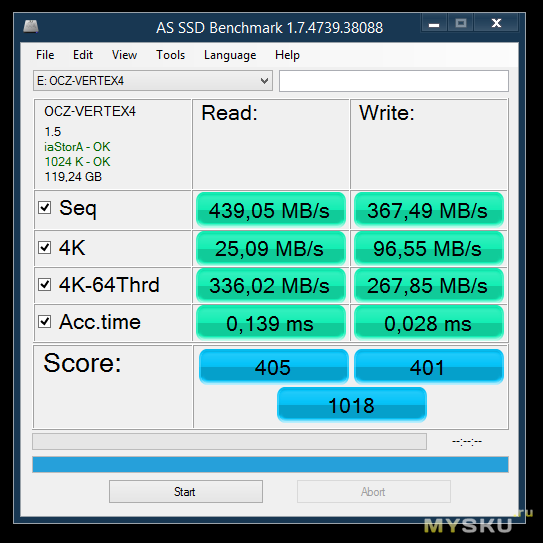 HPE может приостановить работу, если вы нарушите какие-либо применимые законы или нормативные акты. HPE имеет право расторгнуть настоящее Соглашение в любое время и по любой причине. Настоящее Соглашение регулируется законами штата Калифорния, США, за исключением правил выбора и коллизионного права. Вы и HPE соглашаетесь с тем, что Конвенция Организации Объединенных Наций о договорах международной купли-продажи товаров не будет применяться к настоящему Соглашению. В соответствии с другими положениями и условиями настоящего Соглашения, настоящее Соглашение представляет собой полное соглашение между HPE и вами в отношении использования вами Инструмента и заменяет любые предыдущие сообщения, заявления или соглашения, а также ваши дополнительные или противоречивые условия, будь то устные или написано.В случае если какое-либо положение настоящего Соглашения будет признано недействительным или не имеющим исковой силы, оставшаяся часть Соглашения останется в силе и не будет затронута этим. Неспособность HPE реализовать или задержка в реализации любого из своих прав по настоящему Соглашению не будет считаться отказом от этих прав или их утратой.
HPE может приостановить работу, если вы нарушите какие-либо применимые законы или нормативные акты. HPE имеет право расторгнуть настоящее Соглашение в любое время и по любой причине. Настоящее Соглашение регулируется законами штата Калифорния, США, за исключением правил выбора и коллизионного права. Вы и HPE соглашаетесь с тем, что Конвенция Организации Объединенных Наций о договорах международной купли-продажи товаров не будет применяться к настоящему Соглашению. В соответствии с другими положениями и условиями настоящего Соглашения, настоящее Соглашение представляет собой полное соглашение между HPE и вами в отношении использования вами Инструмента и заменяет любые предыдущие сообщения, заявления или соглашения, а также ваши дополнительные или противоречивые условия, будь то устные или написано.В случае если какое-либо положение настоящего Соглашения будет признано недействительным или не имеющим исковой силы, оставшаяся часть Соглашения останется в силе и не будет затронута этим. Неспособность HPE реализовать или задержка в реализации любого из своих прав по настоящему Соглашению не будет считаться отказом от этих прав или их утратой.
Выбор между твердотельным накопителем и жестким диском | Документация Cloud Bigtable
При создании экземпляра Cloud Bigtable вы выбираете, будут ли его кластеры хранить данные на твердотельных накопителях (SSD) или жестких дисках (HDD):
- SSD-накопитель — самый эффективный и экономичный выбор для большинства случаев использования случаи. Жесткий диск
- иногда подходит для очень больших наборов данных (> 10 ТБ), которые не чувствительны к задержке или используются нечасто.
Независимо от того, какой тип хранилища вы выберете, ваши данные хранятся на распределенная, реплицированная файловая система, охватывающая множество физических дисков.
Рекомендации на этой странице помогут вам выбрать между SSD и HDD.
Если сомневаетесь, выберите SSD-накопитель
Есть несколько причин, по которым обычно лучше использовать SSD-накопители для Кластер Bigtable:
- SSD значительно быстрее и имеет более предсказуемую производительность, чем HDD.
 В кластере Bigtable SSD-хранилище обеспечивает значительно меньшую
задержки для чтения и записи, чем для хранения на жестком диске.
В кластере Bigtable SSD-хранилище обеспечивает значительно меньшую
задержки для чтения и записи, чем для хранения на жестком диске. - Пропускная способность жесткого диска гораздо более ограничена, чем пропускная способность SSD. В кластере, который использует накопитель на жестком диске, можно достичь максимальной пропускной способности раньше Использование ЦП достигает 100%, ситуацию вы можете отслеживать с помощью метрики нагрузки на диск. Для увеличения пропускной способности необходимо добавить больше узлов, но стоимость дополнительных узлов может превысить вашу экономию от использования HDD место хранения.У SSD-хранилища нет этого ограничения, потому что он предлагает много больше пропускной способности на узел — обычно кластер, использующий хранилище SSD, достигает максимальная пропускная способность только при использовании всего доступного ЦП и памяти.
- Чтение отдельных строк с жесткого диска происходит очень медленно. Из-за времени поиска диска HDD
Хранилище поддерживает только 5% строк чтения в секунду SSD-хранилища.
 Большой
Однако на многорядное сканирование это не так негативно влияет.
Большой
Однако на многорядное сканирование это не так негативно влияет. - Экономия затрат на HDD минимальна по сравнению со стоимостью узлов в ваш кластер Bigtable, если вы не храните очень большое количество данные. По этой причине, как показывает практика, вам не следует рассматривать использование жесткого диска. хранилище, если вы не храните не менее 10 ТБ данных.
Одним из потенциальных недостатков SSD-хранилища является то, что для него требуется больше узлов в вашем кластеры в зависимости от объема хранимых вами данных. В Однако на практике вам могут понадобиться эти дополнительные узлы, чтобы ваши кластеры могли не отставать от входящего трафика, а не только для поддержки объема данных, которые вы храните.
Примеры использования для хранения на жестком диске
Жесткий дискподходит для случаев использования, соответствующих следующим критериям:
Например, если вы планируете хранить обширные исторические данные для большого количества
устройств дистанционного зондирования, а затем использовать данные для создания ежедневных отчетов,
Экономия затрат на хранение на жестких дисках может оправдать снижение производительности. На
с другой стороны, если вы планируете использовать данные для отображения панели мониторинга в реальном времени, это
вероятно, не имело бы смысла использовать для хранения на жестком диске — чтения было бы намного больше
в этом случае часто, и считывания, которые не являются сканированием, выполняются намного медленнее
с HDD-хранилищем.
На
с другой стороны, если вы планируете использовать данные для отображения панели мониторинга в реальном времени, это
вероятно, не имело бы смысла использовать для хранения на жестком диске — чтения было бы намного больше
в этом случае часто, и считывания, которые не являются сканированием, выполняются намного медленнее
с HDD-хранилищем.
Переключение между SSD и HDD
При создании экземпляра Bigtable на ваш выбор SSD или жесткий диск для экземпляра является постоянным. Вы не можете использовать Google Cloud Console для изменения типа хранилища, используемого для экземпляра.
Если вы хотите изменить тип хранилища, в котором хранится таблица, используйте функция резервного копирования:
- Создайте или запланируйте использование экземпляра, который использует нужный тип хранилища.
- Создайте резервную копию таблицы.
- Восстановить из резервной копии в новую таблицу в другом экземпляре.

Что дальше
Создайте экземпляр с хранилищем SSD или HDD.
Какой SSD вам подходит?
Диск, который вы используете в своем компьютере, имеет значение, и в настоящее время существует множество вариантов на выбор.Особенно для людей, которые хотят оснастить свои игровые ПК или ноутбуки повышенной производительностью по более низкой цене, учитывая, что выбор лучшего типа диска для компьютера означает учет преимуществ и недостатков твердотельных накопителей (SSD). Но с множеством различных типов на выбор, поиск необходимого SSD может запутать с самого начала. Учитывая нашу любовь к изучению различий между различными типами накопителей и их характеристик, мы разработали этот пост «В чем разница?», Чтобы изложить все это для вас.
Твердотельные накопителистали популярным вариантом из-за их меньшего размера и возможности увеличения скорости чтения и записи данных. В этом посте мы расскажем:
- Что такое SSD?
- Что такое твердотельный накопитель SATA?
- Что такое твердотельный накопитель M.
 2?
2? - Что такое твердотельный накопитель NVMe?
- Какой SSD вам подходит?
— это обычные накопители, которые в настоящее время являются стандартной проблемой для большинства компьютеров, как и в случае с линейкой компьютеров Mac от Apple.Вместо использования дисков, двигателей и головок чтения / записи, таких как жесткие диски (HDD), твердотельные накопители используют постоянную флеш-память для хранения информации. Твердотельные накопители стали настолько распространенными в основном потому, что они имеют преимущество перед жесткими дисками в том, что они работают на более высоких скоростях и потребляют меньше энергии. Вы можете узнать больше о разнице между SSD и HDD в этом посте.
Твердотельные накопители, а именно диски NVMe и диски M.2, также доступны в различных форм-факторах, поэтому их можно применять в различных устройствах.
Взгляд на твердотельные накопители SATA Подключение Serial AT (SATA) в настоящее время широко считается стандартом хранения для ПК. SATA SSD — это SSD, оснащенный интерфейсом SATA. Твердотельные накопители SATA имеют то преимущество, что они быстрее вращающихся дисковых жестких дисков, но их скорость ограничивается 600 МБ / с. Как правило, твердотельные накопители SATA предлагают более дешевое хранилище, чем диски M.2 или NVMe, поэтому они, как правило, являются лучшим вариантом для тех, кто ищет диск общего назначения с ограниченным бюджетом.
SATA SSD — это SSD, оснащенный интерфейсом SATA. Твердотельные накопители SATA имеют то преимущество, что они быстрее вращающихся дисковых жестких дисков, но их скорость ограничивается 600 МБ / с. Как правило, твердотельные накопители SATA предлагают более дешевое хранилище, чем диски M.2 или NVMe, поэтому они, как правило, являются лучшим вариантом для тех, кто ищет диск общего назначения с ограниченным бюджетом.
Одним из недостатков дисков SATA является то, что для правильной работы им требуется два кабеля, поэтому они могут загромождать вашу установку и даже влиять на воздушный поток внутри компьютера.Однако не во всех форм-факторах SSD используется один и тот же тип подключения, поэтому они различаются по скорости и беспорядку вокруг вашей установки.
Что такое диски M.2? M.2 — это новый форм-фактор для твердотельных накопителей, которые подключаются непосредственно к материнской плате компьютера без дополнительных кабелей. Твердотельные накопители M.2 значительно меньше традиционных 2,5-дюймовых твердотельных накопителей, поэтому они стали популярными в игровых системах, поскольку занимают меньше места.
Твердотельные накопители M.2 значительно меньше традиционных 2,5-дюймовых твердотельных накопителей, поэтому они стали популярными в игровых системах, поскольку занимают меньше места.
Даже при этом меньшем размере M.2 могут хранить столько же данных, сколько и другие твердотельные накопители, размером до 8 ТБ. Но, хотя они могут хранить столько же данных и, как правило, быстрее, чем другие твердотельные накопители, они также имеют более высокую стоимость. Как гласит старая пословица, у вас может быть только две из следующих вещей: дешево, быстро или хорошо.
Людям, которые хотят улучшить свою игровую настройку с помощью SSD M.2, необходимо убедиться, что на их материнской плате есть слот M.2 или два. Если на вашем компьютере есть два или более слота, вы можете запускать диски в RAID.
SSD M.2 может быть на основе SATA, PCIe с поддержкой NVMe или на основе PCIe без поддержки NVMe. Эта универсальность означает, что твердотельный накопитель M.2 с поддержкой NVMe предлагает до пяти раз большую пропускную способность, чем модель SATA M. 2, обеспечивая более высокую производительность при передаче файлов, редактировании видео или фотографий, перекодировании, сжатии и распаковке.
2, обеспечивая более высокую производительность при передаче файлов, редактировании видео или фотографий, перекодировании, сжатии и распаковке.
Non-Volatile Memory Express (NVMe) были представлены в 2013 году для подключения к разъему PCI Express (PCIe) на материнской плате вместо использования полосы пропускания SATA.Накопители NVMe обычно обеспечивают стабильную скорость чтения-записи 3,5 ГБ / с, в отличие от твердотельных накопителей SATA, которые ограничиваются 600 МБ / с. Поскольку твердотельные накопители NVMe могут достигать более высоких скоростей, чем твердотельные накопители SATA, такие как диски M.2, это делает их идеальными для игр или редактирования видео с высоким разрешением.
Однако их высокая скорость обходится дорого: накопители NVMe являются одними из самых дорогих накопителей на рынке.
Какой твердотельный накопитель лучше всего использовать? При выборе привода следует учитывать несколько факторов. При сравнении различных компонентов вашей сборки учитывайте свои технические ограничения, бюджет, потребности в емкости и приоритет скорости.
При сравнении различных компонентов вашей сборки учитывайте свои технические ограничения, бюджет, потребности в емкости и приоритет скорости.
Проверьте возможности вашей системы, прежде чем выбирать диск, так как некоторые старые устройства не имеют компонентов, необходимых для соединений NVMe. Также убедитесь, что у вас достаточно соединений PCIe для поддержки нескольких устройств PCIe. Недостаточно полос или только определенных полос означает, что вам, возможно, придется выбрать другой диск или что только одна из ваших полос сможет подключиться к диску NVMe на полной скорости.
Бюджет Твердотельные накопители и диски SATA, как правило, являются более доступными вариантами по сравнению с дисками NVMe. Однако вам следует подумать об увеличении производительности, которое может предложить накопитель NVMe — если вы планируете выполнять много операций по передаче больших файлов или хотите иметь максимальную скорость для игр, тогда более дорогие твердотельные накопители NVMe окупятся. Например, на момент публикации твердотельный накопитель Western Digital с интерфейсом SATA емкостью 1 ТБ продается по цене около 100 долларов, а накопитель Western Digital NVMe емкостью 1 ТБ стоит около 200 долларов.
Например, на момент публикации твердотельный накопитель Western Digital с интерфейсом SATA емкостью 1 ТБ продается по цене около 100 долларов, а накопитель Western Digital NVMe емкостью 1 ТБ стоит около 200 долларов.
SATA обычно имеют емкость от 500 ГБ до 16 ТБ. Максимальный объем большинства накопителей M.2 составляет 2 ТБ, хотя некоторые из них могут быть доступны с моделями 4 ТБ и 8 ТБ по гораздо более высокой цене.
Скорость привода При выборе подходящего диска для вашей установки помните, что диски SATA M.2 и 2,5-дюймовые твердотельные накопители обеспечивают одинаковый уровень скорости, поэтому для повышения производительности вам придется выбрать диски, подключенные к NVMe. Хотя твердотельные накопители NVMe будут намного быстрее, чем диски SATA, вам также может потребоваться обновить процессор, чтобы не отставать от них, иначе производительность может снизиться.Наконец, не забудьте проверить скорости чтения и записи на диске, поскольку некоторые более ранние поколения накопителей NVMe могут иметь разные скорости.
Перед тем, как выбрать новый диск, не забудьте сделать резервную копию всех своих данных. Резервное копирование крайне важно, поскольку каждый диск в конечном итоге выйдет из строя и его необходимо будет заменить. Основа надежного плана резервного копирования требует трех копий ваших данных: одной на вашем устройстве, одной резервной копии, сохраненной локально, и одной, хранящейся вне офиса.Хранение копии ваших данных в облаке гарантирует, что вы сможете восстановить их в случае потери данных на вашем устройстве.
Хотите узнать больше о других типах накопителей или лучших способах оптимизации игровой настройки? Дайте нам знать в комментариях ниже.
Узнайте, как правильно выбрать твердотельный накопитель для вашего компьютера
Как и любой другой продукт в мире, у твердотельных накопителей (SSD) есть много брендов, некоторые из них хорошие, а некоторые плохие, даже хорошие не находятся на одном уровне, они варьируются от хорошего до отличного. Это может быть непросто и сбивать с толку многих пользователей компьютеров, которые с нетерпением ждут покупки твердотельного накопителя и наслаждаются значительным увеличением скорости, которое он обеспечивает для общей производительности системы. Ранее мы рассмотрели в этой статье несколько вещей, которые необходимо учитывать перед покупкой SSD, и речь шла о выборе между хорошими брендами SSD, уже представленными перед вами, но здесь вы узнаете, как отличить хорошие. от плохого и ограничьте свои возможности. Мы покажем вам несколько основных стандартов, которые вы должны помнить в ходе этой «миссии».Мы также не возражаем против того, чтобы в конце этой статьи предложить вам некоторые из лучших рекомендаций, которые соответствуют вашим требованиям.
Это может быть непросто и сбивать с толку многих пользователей компьютеров, которые с нетерпением ждут покупки твердотельного накопителя и наслаждаются значительным увеличением скорости, которое он обеспечивает для общей производительности системы. Ранее мы рассмотрели в этой статье несколько вещей, которые необходимо учитывать перед покупкой SSD, и речь шла о выборе между хорошими брендами SSD, уже представленными перед вами, но здесь вы узнаете, как отличить хорошие. от плохого и ограничьте свои возможности. Мы покажем вам несколько основных стандартов, которые вы должны помнить в ходе этой «миссии».Мы также не возражаем против того, чтобы в конце этой статьи предложить вам некоторые из лучших рекомендаций, которые соответствуют вашим требованиям.
Прежде всего вы должны знать, что все твердотельные накопители быстры, даже самый худший из них как минимум в 1,5 раза быстрее, чем лучший традиционный жесткий диск (HDD). Не поймите это как приглашение купить любой SSD, потому что, в конце концов, никто не хочет тратить деньги и силы на устройство, которое после кратковременного использования превратится в кусок мусора.
Не секрет, что твердотельные накопители в разы дороже жестких дисков из-за высокой стоимости технологии, используемой в архитектуре твердотельных накопителей, поэтому обратите внимание на то, что вы собираетесь заплатить значительно больше денег и получить меньшую емкость хранилища. Еще одно замечание — надежность. Вам нужен надежный накопитель со стабильной производительностью, который прослужит долго без ухудшения характеристик. Эти два показателя довольно сложно оценить, если ваш опыт в этой области ограничен или даже не существует вовсе. Ниже приведены качества, которые следует учитывать при выборе твердотельного накопителя при его покупке:
Высокая максимальная скорость:
Современные хорошие твердотельные накопители имеют максимальную сек.читать не менее 500 МБ / с и max seq. скорость записи не менее 300МБ / с. Затем вам необходимо иметь на материнской плате контроллер SATA 6,0 Гбит / с (также известный как SATA III) для поддержки этой скорости, в противном случае она значительно снизится. Если ваш контроллер SATA 3,0 Гбит / с (также известный как SATA II), пусть SSD имеет максимальную последовательность. скорость чтения около 250 МБ / с и сек. скорость записи около 150 МБ / с. Вообще говоря, если ваш компьютер сделан в 2011 году или раньше, выберите SATA II SSD.
Если ваш контроллер SATA 3,0 Гбит / с (также известный как SATA II), пусть SSD имеет максимальную последовательность. скорость чтения около 250 МБ / с и сек. скорость записи около 150 МБ / с. Вообще говоря, если ваш компьютер сделан в 2011 году или раньше, выберите SATA II SSD.
Вы должны быть осторожны, хотя то, что вы читаете в таблице технических характеристик устройства, отличается от реальных показателей производительности, потому что то, что в таблице данных, рассчитывается с использованием высокопроизводительных систем премиум-класса, которые большинство потребителей не могут себе позволить, поэтому у вас есть ожидать более медленных реальных скоростей, чем уже упоминалось.К счастью, в Интернете есть много обзоров почти каждого SSD-накопителя, написанных экспертами, вы можете прочитать их, прежде чем решить, какой SSD купить, или вы можете найти их на нашем веб-сайте. Чтобы упростить вам путь в этом отношении, если вы обнаружите, что в реальном тесте скорости чтения и записи составляют примерно 2/3 от максимума (в блоке 512 КБ и последовательных тестах), это хороший знак. Если вы выбираете твердотельный накопитель премиум-класса и хотите знать, стоит он своих денег или нет, его реальная скорость тестирования должна быть выше 2/3 от того, что указано в таблице технических характеристик.Ниже приведен пример, поясняющий эту проблему:
Если вы выбираете твердотельный накопитель премиум-класса и хотите знать, стоит он своих денег или нет, его реальная скорость тестирования должна быть выше 2/3 от того, что указано в таблице технических характеристик.Ниже приведен пример, поясняющий эту проблему:
Официальные характеристики твердотельного накопителя Crucial M500 480 ГБ, предоставленные производителем, приведены ниже:
Но в реальном тесте, согласно « technologyx.com », все по-другому (в некоторых тестах даже лучше):
MLC NAND:
Твердотельные накопители потребительского уровня бывают двух типов на основе флэш-памяти NAND, используемой в их составе: MLC (многоуровневая ячейка) и TLC (трехуровневая ячейка).Основное различие между ними заключается в том, что память TLC способна хранить больше информации о каждой ячейке, что дает преимущество в рентабельности производства и, следовательно, более низкую цену продукта. Но это не обходится без недостатков, которые снижают выносливость и приводят к большему количеству ошибок. Но здесь не стоит беспокоиться, поскольку современные SSD выпускаются с кодом исправления ошибок, который помогает предотвратить эти проблемы. Так что, в зависимости от ваших требований, если вы энтузиаст или заядлый геймер и хотите, чтобы твердотельный накопитель прослужил так долго и мог выдержать самые тяжелые условия без потери производительности, выбирайте MLC.В противном случае, если ваше использование невелико, но вы все еще ищете высокую скорость SSD, вам лучше выбрать TLC.
Но здесь не стоит беспокоиться, поскольку современные SSD выпускаются с кодом исправления ошибок, который помогает предотвратить эти проблемы. Так что, в зависимости от ваших требований, если вы энтузиаст или заядлый геймер и хотите, чтобы твердотельный накопитель прослужил так долго и мог выдержать самые тяжелые условия без потери производительности, выбирайте MLC.В противном случае, если ваше использование невелико, но вы все еще ищете высокую скорость SSD, вам лучше выбрать TLC.
SATA-III Совместимость:
Мы уже обсуждали этот вопрос в нашей предыдущей статье и рекомендовали, если ваша система поддерживает интерфейс SATA-III, выбрать соответствующий SSD, который поддерживает тот же интерфейс, чтобы обеспечить максимально возможную скорость выхода из диска. Но мы добавим, что диски с поддержкой SATA III обратно совместимы и по-прежнему будут работать с любой версией контроллера SATA.Поэтому, если вы планируете в будущем модернизировать свой компьютер или его материнскую плату, которая будет включать в себя контроллер SATA III, но вы все равно хотите испытать высокую скорость SSD в своей текущей системе, тогда выберите SSD SATA III. В противном случае, если это обновление будет происходить через несколько лет, придерживайтесь SATA II SSD, так как он дешевле.
В противном случае, если это обновление будет происходить через несколько лет, придерживайтесь SATA II SSD, так как он дешевле.
память ECC:
ПамятьECC — знак надежности SSD. Как следует из названия, память с кодом исправления ошибок (ECC) помогает вашему твердотельному накопителю обнаруживать и исправлять распространенные типы повреждения данных, что предотвращает любую потенциальную нестабильность и удаляет неиспользуемые данные на вашем диске.
Хорошая репутация:
Репутация производителя SSD, как и при покупке любого другого продукта, играет важную роль в кредитовании его дисков. Исходя из моего опыта в этой области, я могу сказать вам, что в настоящее время самые надежные твердотельные накопители производятся известными производителями, такими как Intel, Samsung, OCZ, Corsair, Crucial, SanDisk и некоторыми другими. Более того, всегда полезно прочитать отзывы потребителей о том диске, который вы хотите купить. Многие интернет-магазины, такие как Amazon. com, предоставляют объективные обзоры всех имеющихся у них товаров.
com, предоставляют объективные обзоры всех имеющихся у них товаров.
Как правильно выбрать портативный SSD
Цена внешнего запоминающего устройства зависит от нескольких факторов: объема памяти, который вы ищете, от того, насколько быстро накопитель передает ваши файлы, и от его физического размера.
На данный момент внешние диски большой емкости, для которых требуются адаптеры питания, на удивление недороги. Это отличный вариант для некоторых, особенно если таскать его с собой не составляет большого труда или вы редко чувствуете необходимость его отключать.Но тем, кто ищет что-то меньшее, особенно более удобный для путешествий накопитель USB-C, не ограничивающий объем памяти или скорость, есть несколько разных путей. Как и следовало ожидать, найти диск, отвечающий всем этим требованиям, может оказаться очень дорого. Но благодаря падению цен на твердотельные накопители вы можете получить быстрый внешний диск с большой емкостью для хранения данных дешевле, чем вы могли ожидать.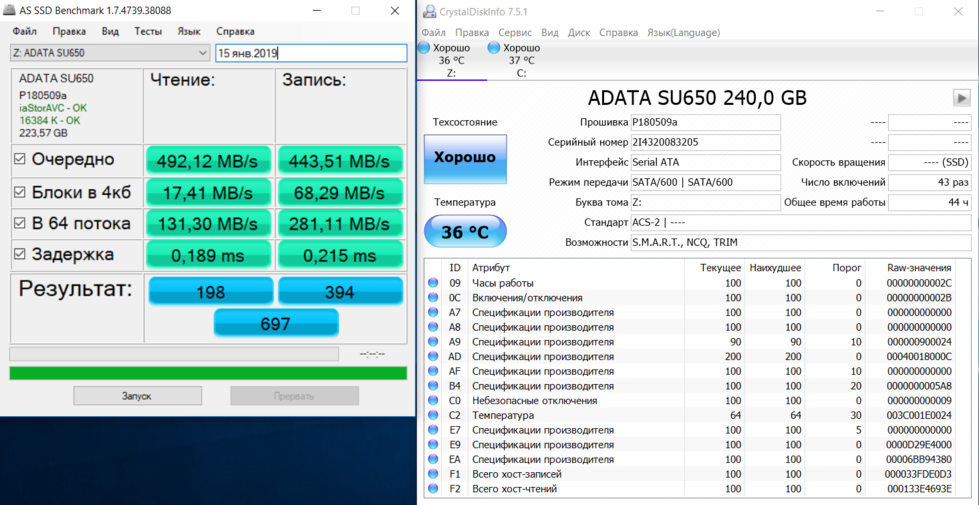
Я протестировал несколько твердотельных накопителей USB-C емкостью 1 ТБ по цене от 160 до 450 долларов.Сюда входят два портативных твердотельных накопителя от Samsung, которые поставляются готовыми к работе: SSD-накопитель Samsung X5 Thunderbolt 3 емкостью 1 ТБ и твердотельный накопитель Samsung T5 1 ТБ. Кроме того, есть внешний диск для самостоятельной сборки, состоящий из твердотельного накопителя Intel 660p NVMe емкостью 1 ТБ и отдельного корпуса.
Что следует знать перед покупкой USB-C SSD
В отличие от процесса покупки большинства технических продуктов, простой выбор того, который, по вашему мнению, соответствует вашему рабочему процессу или бюджету, не является концом пути — или, по крайней мере, так быть не должно.Вам также необходимо убедиться, что компьютер с macOS или Windows 10, к которому вы его подключаете, может использовать его скорость. Это означает, что вам нужно определить USB-интерфейс интересующего вас накопителя, а затем сравнить его с портом USB-C вашего компьютера.
запутаны сами по себе, а с выходом USB 3.2, который будет запущен позже в 2019 году, приведенные ниже классификации изменятся. Тем не менее, вы, вероятно, еще какое-то время будете видеть продукты с такой схемой наименования:
- Порты USB-C с USB 3.1 Gen 1 поддерживает пропускную способность до 5 Гбит / с
- Порты USB-C с USB 3.1 Gen 2 поддерживают пропускную способность до 10 Гбит / с
- Порты USB-C с Thunderbolt 3 поддерживают пропускную способность до 40 Гбит / с
Сами порты обратно совместимы, поэтому порт Thunderbolt 3 будет нормально работать с дисками, которые используют более медленные интерфейсы. Но этого нельзя сказать о самих дисках. Например, подключение накопителя USB 3.1 Gen 2 к ноутбуку, который может работать только с USB 3.1 Gen 1, будет работать, но это рецепт, который вызовет разочарование, а не высокая скорость передачи данных.Если на вашем компьютере есть порт Thunderbolt 3, он будет работать с устройствами, отличными от Thunderbolt 3, но, наоборот, X5 за 450 долларов вообще не будет работать с портом USB-C, который не поддерживает Thunderbolt 3.
Для этого сравнения я протестировал внешний твердотельный накопитель Thunderbolt 3 емкостью 1 ТБ, внешний твердотельный накопитель USB 3.1 Gen 2 емкостью 1 ТБ и твердотельный накопитель NVMe емкостью 1 ТБ, которые я установил во внешний корпус USB 3.1 Gen 2.
ХарактеристикиUSB-C SSD
| Сравнение | Самсунг Т5 | Самсунг Х5 | Intel 660p |
|---|---|---|---|
| Сравнение | Самсунг Т5 | Самсунг Х5 | Intel 660p |
| Вместимость | 1 ТБ | 1 ТБ | 1 ТБ |
| Цена | 177 долларов.99 | 449,99 долл. США США | $ 115 |
| Тип привода | SATA | NVMe PCIe | NVMe PCIe |
| Интерфейс | USB 3.1 Gen 2 (до 10 Гбит / с) | Thunderbolt 3 (до 40 Гбит / с) | USB 3.1 Gen 2 (до 10 Гбит / с) |
Как будто это было недостаточно сложно, вам также необходимо определить тип хранилища, которое находится внутри вашего компьютера. Это может показаться тривиальным, поскольку вы покупаете внешний диск, а не замену внутреннему. Однако скорость передачи внешнего диска живет и умирает в зависимости от того, на что способен тип хранилища внутри вашего компьютера. Если у вас есть диск SATA (как у многих ноутбуков с Windows), ему может быть трудно справиться с быстрым внешним диском. Как и в случае с большинством вычислительных компонентов, ваша установка работает ровно настолько, насколько быстро работает ваша самая медленная часть.
Как и в случае с большинством вычислительных компонентов, ваша установка работает ровно настолько, насколько быстро работает ваша самая медленная часть.
Эти узкие места стали очевидны в ходе моего тестирования. Одна из тестовых машин, Razer Blade Stealth 2019 года, имеет порт Thunderbolt 3, который должен обеспечивать невероятно высокую скорость передачи данных. Хотя по сравнению с хранилищем на основе флэш-памяти, используемым в MacBook Pro 2016 года, другой тестовой машине, которую мы использовали, хранилище на основе SATA в Stealth оказало значительное негативное влияние на максимальную скорость передачи данных, которую мы наблюдали с диска X5 Thunderbolt 3.
Хранилище на основе SATA может серьезно отрицательно повлиять на скорость дисков Thunderbolt 3
Я протестировал скорость чтения и записи каждого внутреннего диска с помощью Novabench, бесплатного инструмента для тестирования производительности, доступного как для macOS, так и для Windows 10. Накопитель SATA емкостью 256 ГБ от Razer работал со средней скоростью чтения 481 МБ / с и средней скоростью записи 280 МБ / с. с. MacBook Pro с твердотельным накопителем емкостью 256 ГБ обеспечивает среднюю скорость чтения около 2200 МБ / с и среднюю скорость записи около 1300 МБ / с.Пропускная способность MacBook Pro для отправки данных на внешний диск намного больше, чем у ноутбука Razer, и разница заключается в типах хранилищ, используемых на этих машинах. Накопитель Thunderbolt 3 больше всего пострадал от ограничений, налагаемых диском Razer SATA, хотя диски без Thunderbolt работали одинаково в обеих системах.
с. MacBook Pro с твердотельным накопителем емкостью 256 ГБ обеспечивает среднюю скорость чтения около 2200 МБ / с и среднюю скорость записи около 1300 МБ / с.Пропускная способность MacBook Pro для отправки данных на внешний диск намного больше, чем у ноутбука Razer, и разница заключается в типах хранилищ, используемых на этих машинах. Накопитель Thunderbolt 3 больше всего пострадал от ограничений, налагаемых диском Razer SATA, хотя диски без Thunderbolt работали одинаково в обеих системах.
USB-C SSD
| Сравнение | Самсунг Т5 | Самсунг Х5 | Intel 660p |
|---|---|---|---|
| Сравнение | Самсунг Т5 | Самсунг Х5 | Intel 660p |
| Тип привода | SATA | NVMe PCIe | NVMe PCIe |
| Интерфейс | USB 3. 1 Gen 2 (до 10 Гбит / с) 1 Gen 2 (до 10 Гбит / с) | Thunderbolt 3 (до 40 Гбит / с) | USB 3.1 Gen 2 (до 10 Гбит / с) |
| Объявленная максимальная скорость передачи | 540 МБ / с | 2800 МБ / с при чтении, 2300 МБ / с при записи | 1800 МБ / с при чтении, 1800 МБ / с при записи (при установке непосредственно на материнскую плату) |
| Наблюдаемая максимальная скорость передачи в macOS (последовательная) | 518 МБ / с при чтении, 475 МБ / с при записи в среднем | 2,410 МБ / с при чтении, 1708 МБ / с при записи в среднем | 933 МБ / с при чтении, 910 МБ / с при записи в среднем |
| Максимальная скорость передачи данных в Windows 10 (последовательная) | 508 МБ / с при чтении, 487 МБ / с при записи в среднем | 2280 МБ / с при чтении, 598 МБ / с при записи в среднем | 961 МБ / с при чтении, 942 МБ / с при записи в среднем |
| Время передачи файла размером 13 ГБ с MacBook Pro | В среднем 29 секунд | В среднем 9 секунд | 17 секунд в среднем |
| Время передачи файла размером 13 ГБ с диска на MacBook Pro | В среднем 25 секунд | В среднем 10 секунд | В среднем 14 секунд |
| Время передачи файла размером 13 ГБ из Razer Blade Stealth | 33 секунды в среднем | 39 секунд в среднем | В среднем 29 секунд |
| Время передачи файла размером 13 ГБ с диска на Razer Blade Stealth | В среднем 49 секунд | В среднем 45 секунд | В среднем 45 секунд |
Samsung X5 Thunderbolt 3 1 ТБ SSD
Твердотельный накопитель Samsung X5 Thunderbolt 3 в настоящее время стоит 449 долларов и гордится своим премиальным статусом благодаря корпусу, стилизованному под спортивный автомобиль. Конечно, его дизайн объясняется стоимостью, но главным преимуществом этого накопителя является его скорость передачи данных Thunderbolt 3. Этот тип накопителя идеально подходит для производителей видео, которым необходимо минимизировать время между экспортом и перемещением огромных видеофайлов 4K на накопитель или даже намереваются использовать его в качестве рабочего рабочего диска. Любая другая страсть или профессия также выиграют от скорости X5, но за половину стоимости многих ноутбуков это лучше всего подходит для тех, кто регулярно имеет дело с передачей больших файлов.
Конечно, его дизайн объясняется стоимостью, но главным преимуществом этого накопителя является его скорость передачи данных Thunderbolt 3. Этот тип накопителя идеально подходит для производителей видео, которым необходимо минимизировать время между экспортом и перемещением огромных видеофайлов 4K на накопитель или даже намереваются использовать его в качестве рабочего рабочего диска. Любая другая страсть или профессия также выиграют от скорости X5, но за половину стоимости многих ноутбуков это лучше всего подходит для тех, кто регулярно имеет дело с передачей больших файлов.
Samsung заявляет, что максимальная скорость передачи данных составляет 2800 МБ / с при чтении и 2300 МБ / с при записи, и MacBook Pro, на котором я тестировал, почти соответствовал этим требованиям.Используя средние значения из тестовых приложений Novabench и Blackmagic Design Disk Speed Test на macOS, я увидел скорость чтения 2410 МБ / с и скорость записи 1708 МБ / с. Для передачи файла размером 13 ГБ с MacBook Pro на X5 потребовалось в среднем всего девять секунд.
Лучше всего подходит для тех, кто желает / требует высоких скоростей передачи, независимо от стоимости
Для Razer Blade Stealth я собрал результаты тестов Novabench и ATTO. Он управлял скоростью чтения 2280 МБ / с и записи 598 МБ / с, как в среднем, так и при подключении к порту Thunderbolt 3.По сравнению с девятью секундами MacBook Pro, Blade Stealth потребовалось 39 секунд, чтобы передать тот же файл размером 13 ГБ на X5. Это действительно подчеркивает, насколько узким местом может быть внутренний диск при такой быстрой работе с внешним диском — он буквально в четыре раза медленнее.
Samsung T5 1 ТБ SSD
В то время как X5 является флагманским внешним накопителем Samsung, линейка Samsung T5 более доступна по цене около 180 долларов за модель 1 ТБ.T5 — это, скорее, повседневный накопитель для тех, кому нужна быстрая передача файлов, но они не планируют использовать его в качестве рабочего диска для редактирования видео. При цене менее половины X5 его производительность впечатляет — к тому же я предпочитаю его тонкий дизайн, напоминающий зажим для денег, спортивному стилю X5.
При цене менее половины X5 его производительность впечатляет — к тому же я предпочитаю его тонкий дизайн, напоминающий зажим для денег, спортивному стилю X5.
В этом накопителе используется хранилище SATA с интерфейсом USB 3.1 Gen 2, и, поскольку обе тестовые машины, использованные в этой статье, имеют порты Thunderbolt 3, интерфейс не повлияет отрицательно на скорость накопителя.Интерфейс T5 делает его совместимым с более широким спектром устройств: вы можете использовать его как на компьютерах с MacOS и Windows 10, так и с телефонами Android. Я провел все тесты с его кабелем USB-C — USB-C, но он также включает в себя кабель USB-C — USB-A в коробке для использования со старыми компьютерами.
Лучше всего подходит для тех, кто хочет сразу же готово к работе с хранилищем, а также тем, кому не нужна молниеносная скорость передачи данных
Samsung утверждает, что этот маленький накопитель может достигать скорости 540 МБ / с как для чтения, так и для записи данных. Мои результаты были довольно близки к этим заявленным на обеих тестовых машинах. Используя те же тесты, что и раньше, T5 зарегистрировал в среднем 518 МБ / с при чтении и 475 МБ / с для MacBook Pro и в среднем 508 МБ / с для чтения и 487 МБ / с для Blade Stealth.
Мои результаты были довольно близки к этим заявленным на обеих тестовых машинах. Используя те же тесты, что и раньше, T5 зарегистрировал в среднем 518 МБ / с при чтении и 475 МБ / с для MacBook Pro и в среднем 508 МБ / с для чтения и 487 МБ / с для Blade Stealth.
Передача файла размером 13 ГБ с MacBook Pro на T5 заняла в среднем 29 секунд, что примерно в три раза медленнее, чем с Thunderbolt 3 X5. При подключении к Razer Blade Stealth на выполнение такой же передачи уходило в среднем 33 секунды.Непонятно, почему T5 превзошел X5 на Stealth, но он подчеркивает, что платить за более быстрый внешний диск просто не стоит, если у вашего компьютера нет достаточно быстрого внутреннего диска, чтобы не отставать от него.
Intel 660p 1 ТБ NVMe M.2 SSD
Хотя X5 и T5 предварительно собраны и готовы к работе прямо из коробки, создание собственного внешнего диска с использованием твердотельного накопителя M.2 NVMe и корпуса может дать некоторые удивительные результаты. Я протестировал твердотельный накопитель Intel 660p M.2 NVMe PCIe 1 ТБ (в настоящее время 110 долларов США) с корпусом, который имеет несколько преимуществ по сравнению с Samsung T5: он немного дешевле, быстрее и, наконец, это забавный небольшой проект, чтобы поставить один из них. вместе.
Я протестировал твердотельный накопитель Intel 660p M.2 NVMe PCIe 1 ТБ (в настоящее время 110 долларов США) с корпусом, который имеет несколько преимуществ по сравнению с Samsung T5: он немного дешевле, быстрее и, наконец, это забавный небольшой проект, чтобы поставить один из них. вместе.
Существует несколько различных типов накопителей в формате M.2 (который относится к физическому размеру накопителя), и вам нужно убедиться, что вы покупаете накопитель NVMe PCIe, а не SATA. Максимальная скорость передачи может различаться даже для накопителей NVMe, но если ваша цель — использовать его в качестве внешнего накопителя, вам не нужно покупать самые быстрые из доступных, потому что вы не сможете использовать всю их пропускную способность.Накопитель 660p, который мы тестировали, рассчитан на 1800 МБ / с как для чтения, так и для записи, что не самое быстрое, что вы можете получить, но достаточно быстрое, чтобы заполнить соединение USB 3.1 Gen 2. Более быстрые накопители NVMe, такие как популярный Samsung 970 EVO Plus, стоят намного дороже, и вы не получите никакой выгоды от их использования во внешнем корпусе USB 3.1.
Лучше всего подходит для людей, которые не возражают против самостоятельного проекта и не хотят тратить более 200 долларов на быстрый твердотельный накопитель
Несмотря на то, что они все еще относительно новые, существует множество корпусов NVMe на выбор.Два, которые я опробовал, принадлежат Plugable (сейчас 49 долларов) и ElecGear (сейчас 45 долларов). Оба совместимы с твердотельными накопителями NVMe PCIe и каждый поддерживает стандарт USB 3.1 Gen 2. В зависимости от приобретаемого вами корпуса общая стоимость составляет около 160 долларов. Это меньше, чем стоит Samsung T5, а благодаря высокой скорости чтения и записи 660p также превосходит его. Корпуса Thunderbolt 3, которые действительно могут использовать преимущества самых быстрых накопителей NVMe, только сейчас начинают появляться на рынке, но они значительно дороже, чем USB 3.1 Gen 2 модели. Если вам нужен Thunderbolt 3, на этом этапе вам просто нужно использовать готовый накопитель, такой как Samsung X5.
Установить SSD в корпус очень просто: откройте корпус (конструкция Plugable без инструментов делает это невероятно легко; для других корпусов потребуется открутить несколько винтов), выровняйте штифты и закрепите диск, чтобы он оставался на месте. Поскольку внешние твердотельные накопители могут сильно нагреваться, рекомендуется установить термопрокладки, чтобы снизить температуру во время работы.Оба корпуса, которые я тестировал, включают в себя эти колодки.
Установка этого самодельного диска и его запуск на вашем компьютере немного отличается от других, которые я тестировал. В macOS это все еще функция plug-and-play, но Windows 10 не распознает этот диск после подключения; вам нужно будет установить на нем раздел и назначить ему букву диска в настройках управления дисками, прежде чем его можно будет использовать как портативный диск. Как только вы закончите с этим, он будет работать так же, как T5, и совместим с таким же широким набором портов USB-C и USB-A.
Результаты MacBook Pro и Razer Blade Stealth в основном совпадают с результатами этого накопителя. Используя тест Blackmagic Design disk, я получил в среднем 933 МБ / с при чтении, 910 МБ / с при записи на ноутбуке с macOS, в то время как Razer показал немного более быстрые показатели с помощью инструментов тестирования Novabench и ATTO: 961 МБ / с при чтении, 942 МБ / с при записи. , в среднем.
Что касается скорости передачи файлов, этот диск DIY NVMe демонстрирует приличные улучшения по сравнению с аналогичным по цене твердотельным накопителем T5 от Samsung.В macOS я видел в среднем 17 секунд для передачи файлов размером 13 ГБ, что примерно на 41 процент больше, чем у T5. В среднем передача одного и того же файла с ноутбука Razer на накопитель занимала 29 секунд (это на четыре секунды быстрее, чем у T5, и на целые 10 секунд быстрее, чем у X5).
Какой из них купить?
Если вы ищете абсолютную максимальную скорость передачи данных на портативном накопителе и знаете, что на вашем компьютере есть нужный порт и достаточно быстрое внутреннее хранилище, чтобы не отставать от него, лучше всего подойдет твердотельный накопитель Samsung X5 Thunderbolt 3 за 450 долларов.Это более чем в два раза дороже, чем другие варианты, но также более чем в два раза быстрее, что может иметь большое значение, если вы работаете с большим количеством огромных файлов.
Но если вы не профессиональный видеоредактор и просто ищете небольшой и быстрый портативный диск для хранения файлов или библиотеки фотографий, я рекомендую использовать твердотельный накопитель NVMe PCIe и корпус. Его настройка не так сложна, как может показаться, и это не только лучше с точки зрения производительности, чем Samsung T5 и Samsung X5, вы также можете вставить SSD в совместимую материнскую плату для настольных ПК, если решите выйти на пенсию. это из портативного быта.
Купить SSD-накопитель Samsung X5 Thunderbolt 3: Amazon | Лучшая покупка | Google Покупки
Vox Media имеет партнерские отношения. Они не влияют на редакционный контент, хотя Vox Media может получать комиссионные за продукты, приобретенные по партнерским ссылкам. Для получения дополнительной информации см. Нашу политику этики .
| |||||||||||||||||||||||||||||||||||
| |||||||||||||||||||||||||||||||||||
| |||||||||||||||||||||||||||||||||||
| |||||||||||||||||||||||||||||||||||
| |||||||||||||||||||||||||||||||||||
Минусы, плюсы и как выбрать
Что такое SSD?
В связи с высокими требованиями к скорости компьютера большинство пользователей компьютеров выбирают твердотельные накопители, а не традиционные жесткие диски.Поэтому день за днем он становится популярным среди пользователей, и кажется, что SSD стал заменой традиционных жестких дисков. Тогда что такое SSD?
SSD — это сокращение от твердотельного накопителя или твердотельного диска, который является типом жесткого диска. Способ хранения данных и доступа к ним для SSD — это энергонезависимые микросхемы памяти, которые позволяют сохранять информацию даже при отсутствии питания. Чтобы узнать производительность одного SSD, вам может потребоваться его тестирование. Но помните, что никогда не выполняйте дефрагментацию SSD, как вы делали это с жестким диском, потому что он не подходит для SSD.SSD отличается от традиционного жесткого диска, потому что в нем нет движущихся частей. Между тем, безопасное стирание SSD немного отличается от стирания HDD.
Преимущества SSD
По сравнению с традиционными жесткими дисками, SSD не имеет движущихся частей и приводных головок. Тем не менее, раздел SSD такой же, как и раздел жесткого диска, за исключением небольших отличий. Кроме того, SSD обрабатывает данные через микросхемы памяти. Эти различия делают SSD множеством преимуществ. Пользователи ПК могут максимально использовать эти преимущества, особенно если они устанавливают операционную систему на SSD.Итак, давайте покажем вам следующие преимущества:
▪ Меньшее энергопотребление
Энергопотребление играет важную роль для пользователей SSD, поскольку двигатели не потребляют мощность. Таким образом, диск потребляет гораздо меньше энергии, чем обычные жесткие диски. В настоящее время с ростом спроса на твердотельные накопители отрасль предприняла шаги по усовершенствованию традиционных накопителей для снижения энергопотребления, но все они по-прежнему потребляют больше энергии. SSD будет постоянно потреблять меньше энергии, чем традиционный накопитель.
▪ Более быстрый доступ к данным
Благодаря тому, что SSD не нужно раскручивать пластину диска или перемещать головки диска, данные могут быть мгновенно считаны с ближайшего диска.Таким образом пользователи могут получить доступ к данным намного быстрее. Это радует многих пользователей. ▪ ▪ Надежность
Общеизвестно, что пластины жестких дисков — очень хрупкие материалы. Иногда даже влияние небольших резких движений может сделать привод полностью нечитаемым. Однако SSD хранит все свои данные в микросхеме памяти, и в нем нет движущихся частей. Таким образом, на данные не может повлиять одна и та же проблема.
▪ Нет шума
Нет шума, ожидайте более емких отсеков хранения, к которым, как правило, подключены охлаждающие вентиляторы.
Недостатки SSD
По сравнению с традиционными жесткими дисками, SSD имеет более ограниченное время цикла записи и меньше места для хранения, что раздражает пользователей. Тем не менее, у вас все еще есть способы продлить срок службы SSD, чтобы повысить производительность. Кроме того, SSD — это новая технология, которая делает его более дорогим, чем традиционный жесткий диск.
Дополнительные сведения о различиях между SSD и HDD см. В разделе SSD и HDD.
Как выбрать правильный SSD?
Пользователи компьютеров могут получить большую выгоду от SSD-накопителя, но большинство людей стоит больших денег, не осознавая, что им не нужен такой дорогой SSD-накопитель, может быть, более дешевого будет достаточно, чтобы удовлетворить их требования.Как выбрать SSD? Рекомендации следующие:
1. Поддерживаемая обрезка
Из-за разницы между жесткими дисками для портативных и настольных компьютеров твердотельный накопитель без обрезки может предложить значительное улучшение для портативных компьютеров. Однако, если вы не часто обрезаете SSD и используете настольные компьютеры, у вас могут возникнуть проблемы.
2. Поддерживается SATA
Большинство твердотельных накопителей используют интерфейс Serial ATA (SATA), но не все используют последнюю версию. Если у вас не последняя версия SATA, это ограничит производительность вашего SSD.Потому что SATA I передает данные со скоростью 1,5 Гбит / с, SATA II со скоростью 3,0 Гбит / с и SATA III со скоростью 6 Гбит / с. Чтобы иметь быструю передачу данных, вам нужен SATA III, если вы так думаете, вы должны убедиться, что ваш компьютер также совместим с SATA III. В противном случае диски SATA III по-прежнему будут работать, поскольку все версии SATA являются обратными компьютерными. Так что просто дайте понять, что вы не сможете заполнить свой SSD, если ваш компьютер не поддерживает последнюю версию SATA.
3. Память ECC
Память с кодом исправления ошибок (ECC) может предоставить вашему твердотельному накопителю способность обнаруживать и исправлять общие повреждения данных.
4. Высокая максимальная скорость
Максимальная скорость чтения составляет около 400 МБ / с, а максимальная скорость записи — около 300 МБ / МБ. Нет большой разницы между пометом быстрее и медленнее. SSD
имеет явное преимущество перед традиционными жесткими дисками благодаря отсутствию изнашиваемых движущихся частей. Если вы предпочитаете SSD и хотите установить только SSD на свой компьютер, вам может потребоваться знать, как клонировать SSD на SSD, когда вы планируете обновить свой жесткий диск. Узнав так много информации о SSD, вам уже не терпится купить его? Но прежде чем вы это сделаете, сначала узнайте, какой размер SSD мне нужен.
 Несмотря на то, что это в 5-10 раз быстрее HDD, это основной недостаток интерфейса. Дело в том, что шина SATA не позволяет развить бОльшую скорость, хотя флеш-память на это способна.
Несмотря на то, что это в 5-10 раз быстрее HDD, это основной недостаток интерфейса. Дело в том, что шина SATA не позволяет развить бОльшую скорость, хотя флеш-память на это способна. 2 разъем вашей материнской платы поддерживает только один из двух интерфейсов. В этом случае при установке SSD c несовместимым интерфейсом, система просто не обнаружит наличие накопителя.
2 разъем вашей материнской платы поддерживает только один из двух интерфейсов. В этом случае при установке SSD c несовместимым интерфейсом, система просто не обнаружит наличие накопителя. В кластере Bigtable SSD-хранилище обеспечивает значительно меньшую
задержки для чтения и записи, чем для хранения на жестком диске.
В кластере Bigtable SSD-хранилище обеспечивает значительно меньшую
задержки для чтения и записи, чем для хранения на жестком диске. Большой
Однако на многорядное сканирование это не так негативно влияет.
Большой
Однако на многорядное сканирование это не так негативно влияет.
 2?
2?